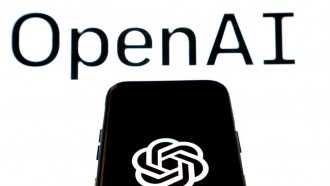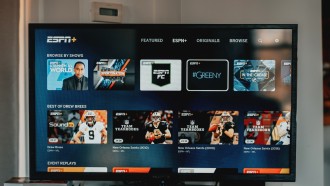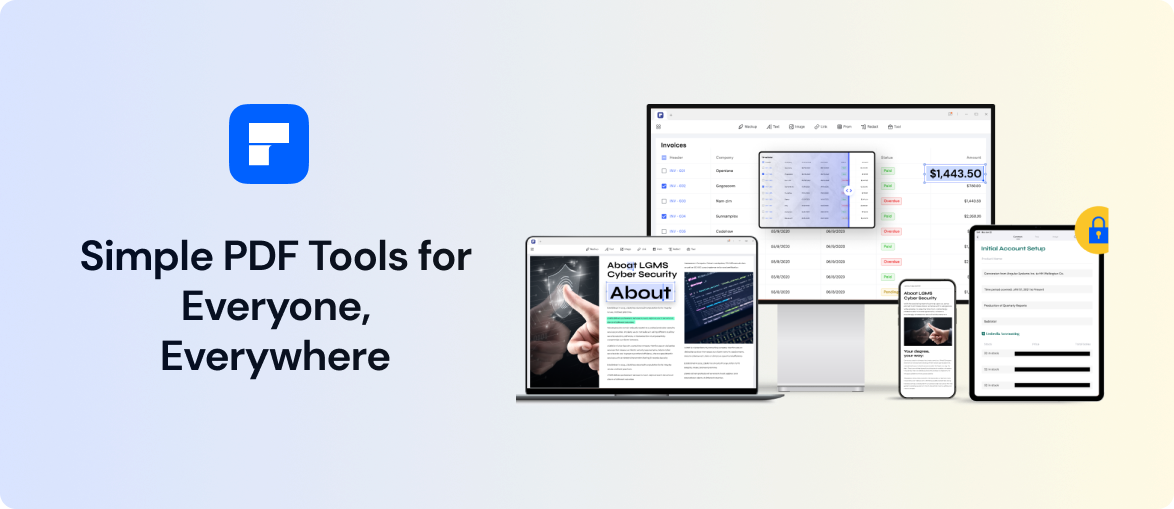
表在PDF文档可能包含的研究数据,统计和数值数据。许多用户可能需要在演示中使用的数值数据表,作业,或商业项目。有各种PDF工具可以帮助你从一个PDF文档中提取表。然而,并不是每一个PDF工具确保快速的处理速度和有效的结果。
幸运的是,Wondershare PDFelement提供即时结果与效率高。本文将使用PDF填料利用其先进的关键特性提取表。
第1部分:介绍Wondershare PDFelement
PDF表单和表在专业和学术领域被广泛使用。你可以遇到发票、申请表格、研究数据、统计数据和注册形式呈现在一个PDF文件。您可能需要从这样的PDF文档中提取表为进一步使用。为此,PDFelement函数作为最好的PDF表单编辑器。这个工具包含多个高级功能,方便有效地提取选定的数据。
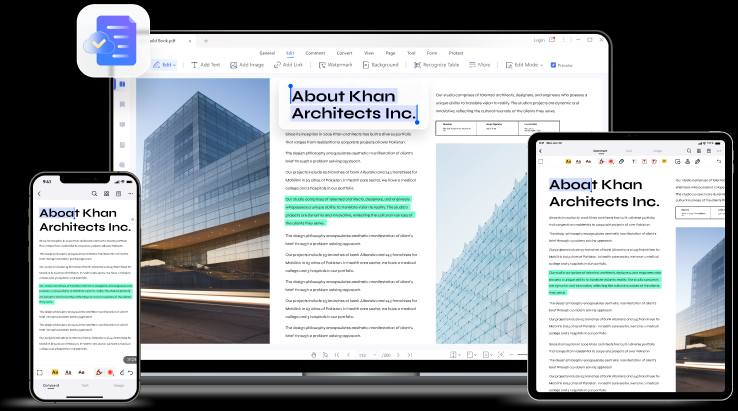
PDFelement提供OCR扫描PDF转换成可编辑的功能,搜索,复制文件。所以,即使你遇到扫描PDF文件,你仍然可以从它使用OCR特性提取表。除了提取表,你也可以修改和编辑PDFelement完美的PDF文件。
第2部分:如何与PDFelement从PDF文件中提取表
你想从一个扫描的PDF中提取一个表吗?本节将提供简单和容易的步骤从PDF文件中提取表使用OCR特性免费的PDF格式的编辑器:
步骤1:导入您的PDF文件
发射Wondershare PDFelement在您的系统启动过程。主界面,点击“打开PDF”,从你的电脑浏览PDF文档。
第二步:访问的OCR特性
导入选定的PDF文件之后,单击“工具”按钮显示在顶部。之后,利用“OCR扫描PDF变成可编辑的。一个弹出窗口将被打开,您可以选择“扫描可编辑的文本。”You can apply OCR to all pages or the current page from the Page Range option. You can also set the page range from this window. Afterward, choose the "Language" from the given options.
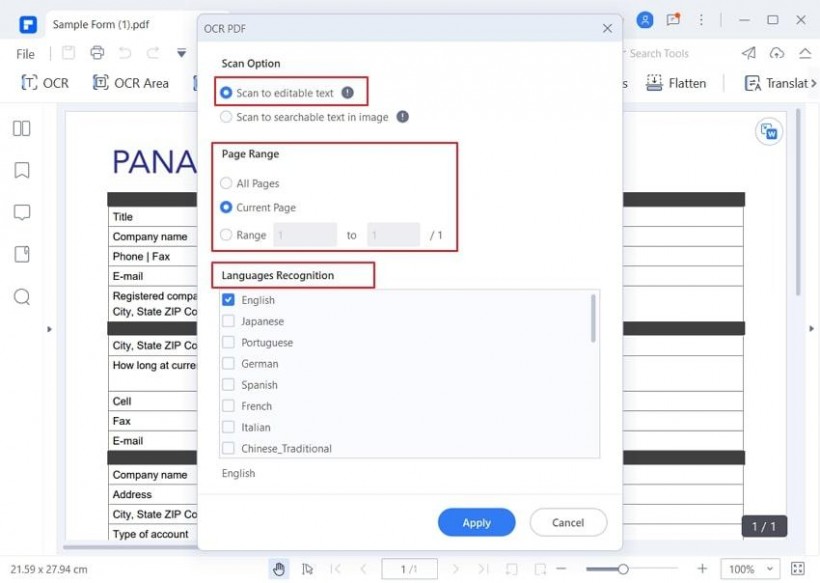
步骤3:PDF可编辑
完成设置后,单击“应用”按钮来执行OCR选定的页。一旦扫描PDF转换成可编辑,您可以很容易地提取表。
第三部分:从PDF文件中提取表的不同方法
如果你不想OCR特性应用到你的PDF文件,还有其他方法。在本节中,你会发现两个简单的方法来从PDF文件中提取表不使用OCR函数。
方法1:将PDF文件转换成Excel
在这种方法中,我们将使用PDF文件转换为Excel文件格式转换PDFelement的工具。转换后,您会自动获得提取的Excel表中的表。
步骤1:访问转换工具
启动PDFelement后,点击“打开PDF”导入PDF文件从你的电脑。一旦完成,导航到“转换”部分显示在顶部。
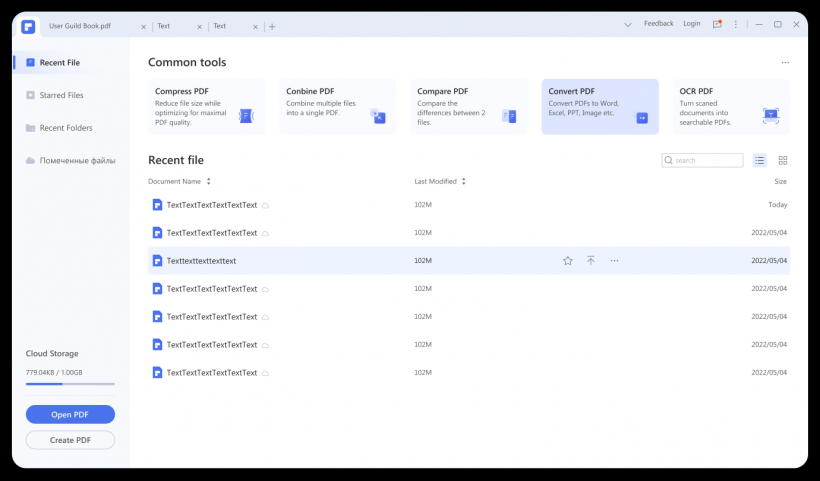
步骤2:将PDF转换成Excel
后选择“转换”部分,点击“Excel”选项。现在你可以看到转换窗口在屏幕上。在这里,选择输出文件夹,点击“OK”按钮。之后,转换。转换过程得出结论后,您可以单击“打开文件夹”按钮打开目标文件夹。
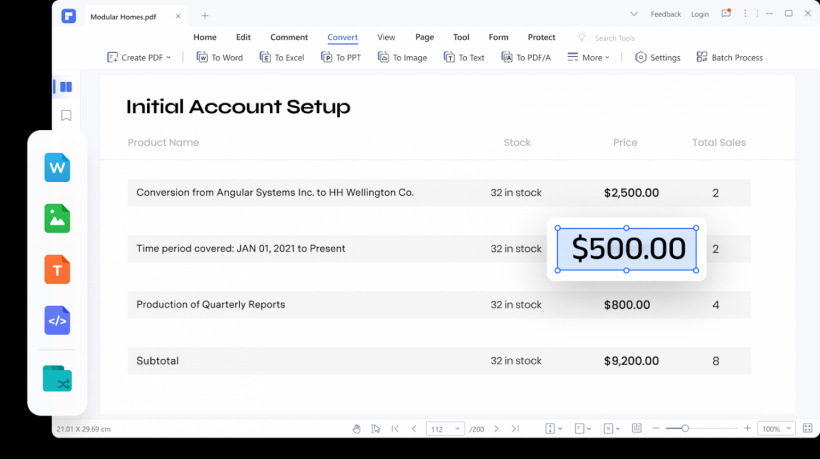
方法2:识别PDF表单和提取数据
许多用户只需要表的内容,而不是整个表。在这个方法中,您可以提取选定的数据或从表单字段的所有数据。从表单字段中提取数据,确保各自的PDF表单fillable。如果你是处理非交互式PDF表单,确保把他们fillable OCR应用特性。
在这种方法中,我们将从CSV文件格式的PDF表单提取数据。要做到这一点,您可以检查以下步骤:
步骤1:添加PDF文件
在你的电脑下载和启动Wondershare PDFelement。打开主界面,点击“打开PDF”上传所需的PDF文件。
步骤2:选择表单工具
导入后,头“形式”部分,点击“识别表。”This will help the tool recognize the form fields for fast processing. You can also enter the data in target fields after recognizing it.
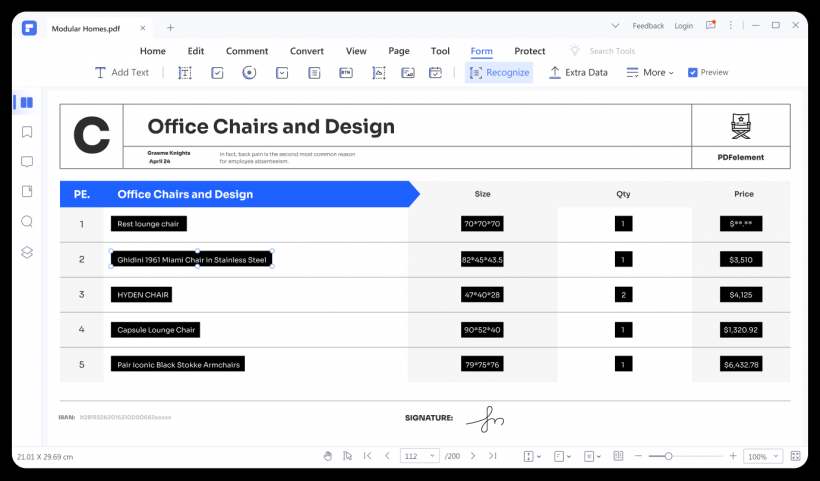
步骤3:提取表单数据
现在回到“表格”工具,点击“提取数据”。A new pop-up window will appear on your screen. Here, you can choose "Extract data from form fields" or "Extract data based on selection." If you choose to extract data based on selection, you will be redirected to select the field name and respective language.
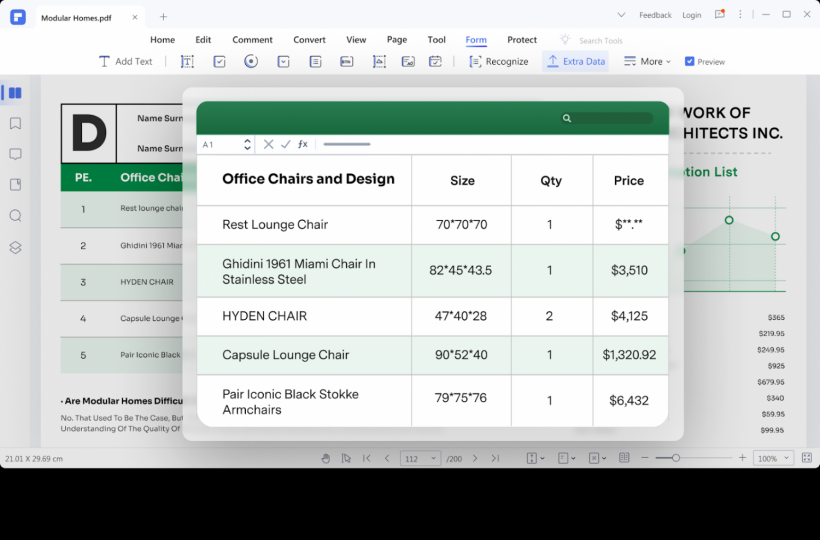
第四步:保存提取的数据
完成了所有的调整后,点击“应用”按钮。选择输出文件夹在您的计算机上,点击“保存”按钮。
第4部分:利弊Wondershare PDFelement
你想知道PDFelement的主要优点和缺点吗?读文章的这部分找到这个免费的PDF的正宗的利弊编辑器:
优点
UI PDFelement非常友好和吸引,让非专业人士都有效地操作这个工具。
PDFelement显示兼容所有主流平台的Mac、iOS、Android和Windows。它还提供了一个网上免费的PDF格式的编辑器为方便用户。
本文档提供了一个安全的文档云允许您立即与他人分享PDF文件。
PDFelement可以很容易地处理非交互式和fillable PDF表单。您可以很容易地与交互式和非交互式PDF表单通过这个工具。此外,您可以添加数字签名有效PDF表单。
PDFelement提供各种模板,您可以使用不同的目的。PDF模板技术的一些信,现代城市的信,每天的目标,每周计划。万博体育登录首页
反对
如果你想使用PDFelement的先进功能,你需要购买其订阅包。
计划 |
定价 |
永恒的计划 |
129.99美元 |
年度计划 |
79.99美元 |
季度计划 |
29.99美元 |
第五部分:结论
PDFelement是一个功能强大的免费的PDF格式的编辑器,它可以帮助您从PDF文件中提取表。它提供了一个OCR函数,它可以帮助你非交互式PDF形式转换成一个可搜索的。您还可以使用它将工具转换为PDF文件转换为Excel格式很容易。本文介绍了不同的方法可以帮助你从PDF文件中提取表没有任何复杂性。